word三维通告版图形绘制方法
在我们日常的word使用中,经常会遇到需要给文字内容配上三维立体图的情况,例如我们要展示产品的轮廓或者画三维框架图时,纯手工的线条构造不但费时而且视觉效果也不够好。今天小编要告诉大家一个秘密:其实word里面自带了一个绘制三维立体图的功能,绘制起来非常方便!下面就让我们一起来看一下如何在word中画三维立体图吧!
1、打开word,小编这里用的2010年的版本
2、word和ps不一样它没有三维的绘制窗口,先在页面中绘制一个形状
3、可以设置轮廓线和填充色的格式
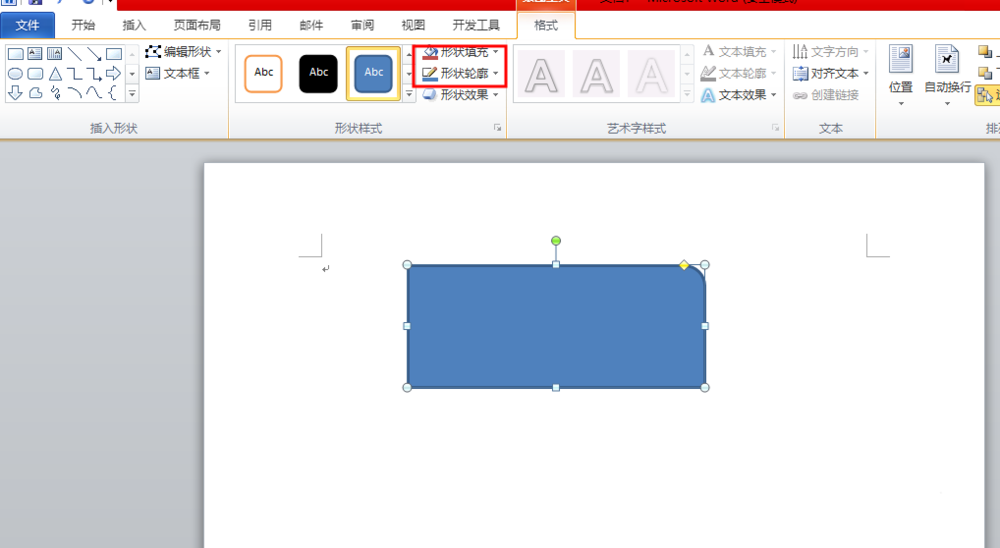
4、形状效果,选择三维旋转,平行,选择三维的观察视角
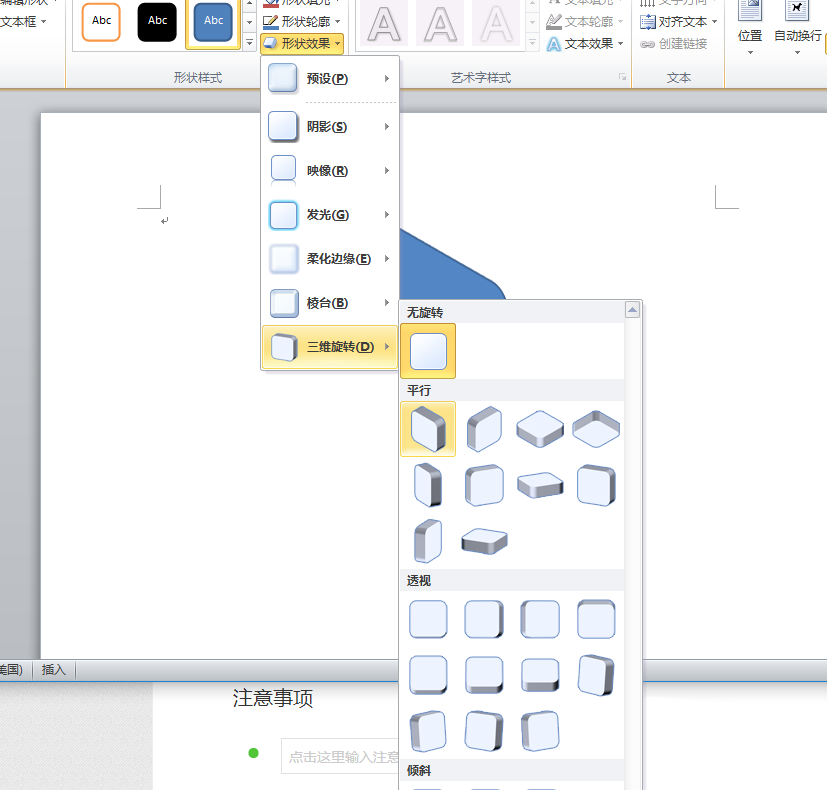
5、选择棱台,选择棱台样式,单击三维选项修改数值
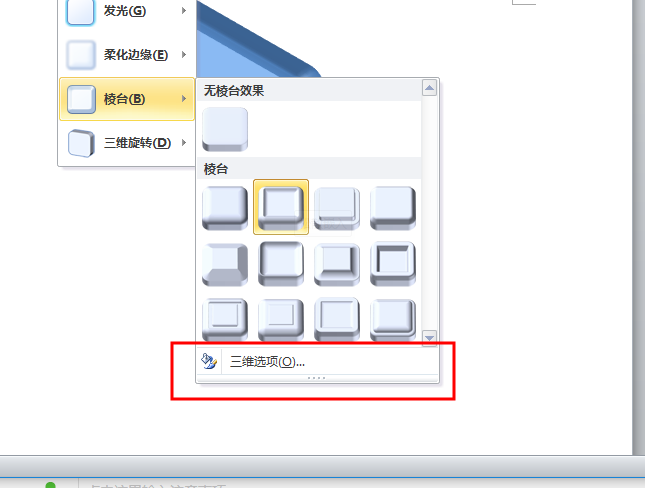
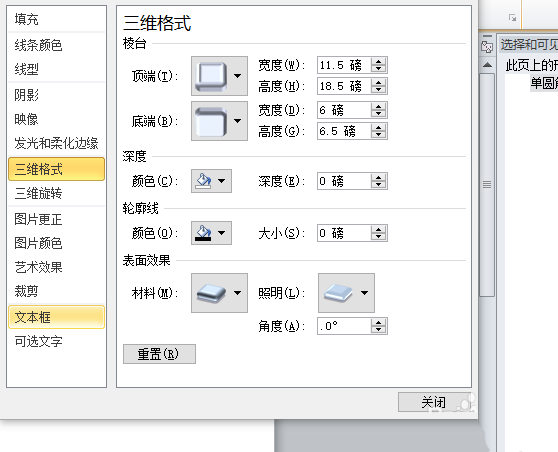
以上就是小编和大家分享的关于word三维通告版图形绘制的具体方法,感兴趣用户可以跟着以上步骤试一试,希望以上教程可以帮到大家,关注系统天地精彩资讯教程不间断。









